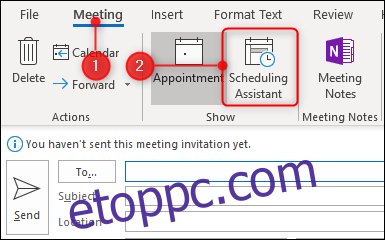Mi rosszabb annál, mint ha nem találkozhatok valakivel? Találkozó-összehívás fogadása egy olyan időpontra, amikor nem dolgozik. Ezt nem tudjuk megállítani, de segíthetünk az Outlook beállításában, hogy legalább az emberek tudják a munkaidejét.
Amikor értekezlet-összehívást hoz létre az Outlook alkalmazásban, az Értekezlet > Ütemezési asszisztens segít megtalálni azt az időpontot, amikor Ön és az értekezlet-összehívás címzettjei egyaránt szabadok.
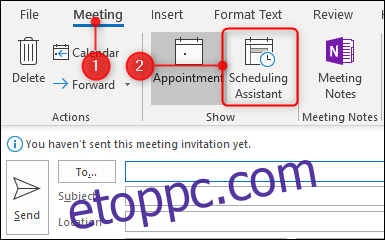
Az Ütemezési asszisztens megnyitásakor azonban az egyes napokon megjelenő órák nem éjféltől éjfélig jelennek meg; reggel 8-tól délután 5-ig vannak.
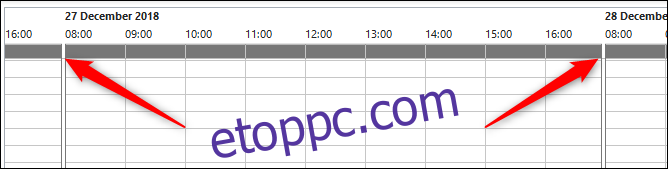
Ez az Outlook alapértelmezett munkanapja, amelyet bármilyen munkaidőre módosíthat. Kattintson a Fájl > Beállítások > Naptár elemre, és keresse meg a „Munkaidő” részt. Itt módosíthatja a munkaidőt.
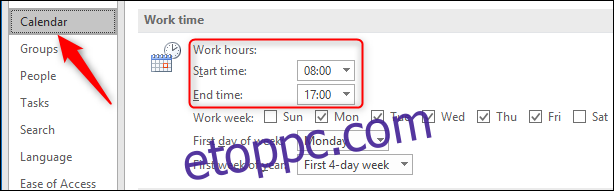
Az Outlook megmutatja ezt a nyitvatartási időt mindenkinek, aki hozzáfér a naptárához, amikor találkozót próbál lefoglalni Önnel.
Tegyük fel, hogy éjszakai bagoly vagy, aki távolról dolgozik, és beállíthatja a saját óráit. Délután is elérhetőnek kell lennie, hogy legyen némi átfedés a korán érkezett kollégákkal, de inkább a későbbi kezdést részesíti előnyben, ezért módosítsa a munkaidőt 12 óráról este 8 órára. Amikor létrehoz egy értekezlet-összehívást, és hozzáad egy kollégát, az Outlook 12:00 és 20:00 között jeleníti meg a munkaidőt, és az ebben az időszakban nem dolgozó órák világosszürke sávként jelennek meg.
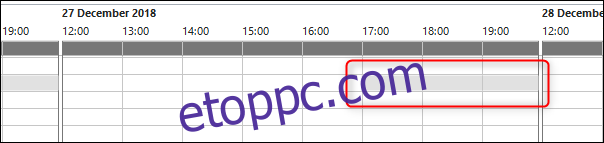
Amikor találkozót próbálnak lefoglalni Önnel, a 12 óráig tartó összes óra világosszürke sávként jelenik meg számukra.
Beállíthatja a munkanapjait is, így ha részmunkaidőben dolgozik, vagy hétvégén dolgozik, ezt a Fájl > Beállítások > Naptár > Munkahét menüpontban módosíthatja.
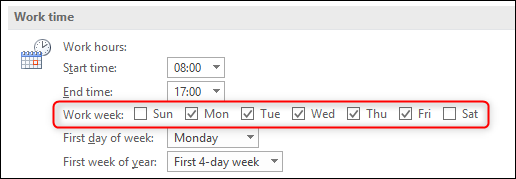
Előfordulhat, hogy meg kell tanítania kollégáját, hogy mit jelent a szürke sáv – és ösztönöznie kell őket arra, hogy a saját munkanapjaikat és óráikat beillesszék –, de ha már mindenki tudja, hogy ez mit jelent, az emberek legalább csak magukat hibáztatják, ha lefoglalnak egy találkozót. veled egy ideig nem dolgozol.